
Brak systemu operacyjnego, co to znaczy i jak to naprawić

Brak systemu operacyjnego oznacza, że w systemie operacyjnym wystąpił wypadek, więc technicznie zabrakło Ci systemu operacyjnego (dzieje się tak niezależnie od używanej wersji systemu Windows).
Dzieje się tak, gdy w jakiś sposób przenosisz pliki z folderu chronionego przez system operacyjny, albo podczas aktualizacji i instalacji systemu Windows, a komputer nieoczekiwanie wyłącza się lub gdy zmieniasz ustawienia ustanowione w systemie BIOS komputera..
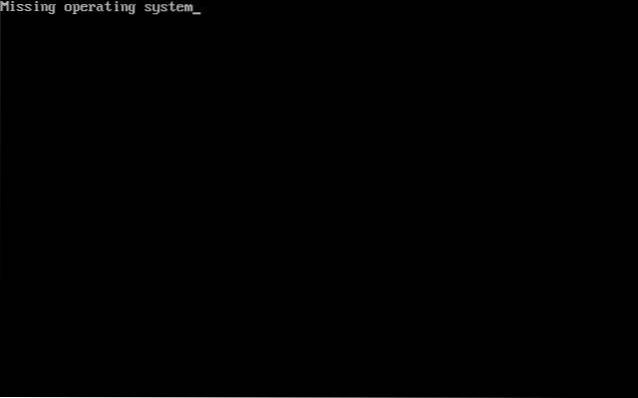
Jest to błąd krytyczny dla wielu użytkowników. Gdy tylko zobaczą komunikat „Brakujący system operacyjny” na ekranie komputera, wiedzą, że prawdopodobnie skończył im się system operacyjny; dlatego bez cennych informacji.
Jaki jest prawdziwy powód, dla którego przytrafia się nam ten błąd? Odpowiedź nie jest łatwa, bo nawet Microsoft nie był jeszcze w stanie znaleźć powodu, który ją generuje. Jedną z możliwych przyczyn może być niezgodność między sprzęt komputerowy i oprogramowanie co jest instalowane.
Może również zostać wygenerowany, gdy wystąpi błąd podczas instalacji aktualizacji Microsoft Windows (według użytkowników od 75% do 90%). Może to również wpłynąć na zmianę dostępu do dysku twardego, na którym znajduje się BIOS (modyfikacja wstępnej konfiguracji płyty głównej).
Wreszcie ten błąd mógł być spowodowany nagłymi zmianami w katalogu głównym systemu Windows. Czy można to naprawić? Tak. Możesz skontaktować się z ekspertem na oficjalnej stronie Microsoft i zobaczyć następujące zalecenia, których musisz przestrzegać co do pisma (nie ponosimy odpowiedzialności za ich niewłaściwe użycie).
Indeks artykułów
- 1 Jak to naprawić?
- 1.1 Zmień ustawienia BIOS
- 2 Inne przyczyny
- 2.1 Zainstaluj ponownie system operacyjny
- 3 Odnośniki
Jak to rozwiązać?
Jeśli to, co zrobiłeś, to tylko zmiana ścieżki, która określa, gdzie znajduje się dysk twardy, a być może skonfigurowałeś system tak, aby komputer uruchamiał się z pendrive'a, CD-ROM / DVD lub innego dysku twardego (którego nie ma gdzie system operacyjny), możesz zobaczyć następujące kroki, w których wyjaśniamy, jak rozwiązać ten błąd.
Zmień ustawienia BIOS
Zanim przejdziesz dalej, powinieneś wiedzieć, że BIOS jest odpowiedzialny za uruchamianie i sprawdzanie, czy wszystkie komponenty komputera (sprzęt komputerowy), działają prawidłowo. Nazwa BIOS oznacza Podstawowy System Wejścia Wyscia (Podstawowy system wjazdu / wyjazdu).
Aby to zweryfikować, włączysz komputer.

Jak tylko go włączysz, zobaczysz, że pojawi się ekran, na którym jest napisana marka posiadanej płyty głównej (w tym miejscu wskaże, za pomocą którego klawisza możesz uzyskać dostęp do konfiguracji BIOS).
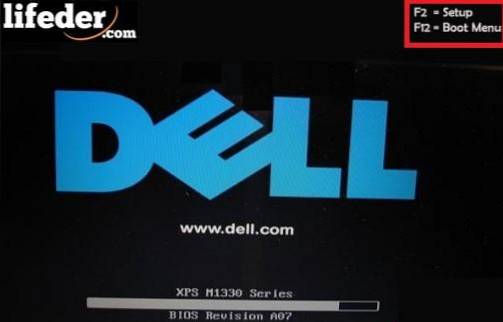
Jeśli nie możesz wejść do menu konfiguracji, ponieważ nie masz czasu, nic się nie dzieje: uruchom ponownie komputer i spróbuj ponownie.
Następnie, gdy tylko zobaczysz, że komputer się włącza, naciśnij klawisz „F2” na klawiaturze, aby uzyskać dostęp do systemu BIOS.
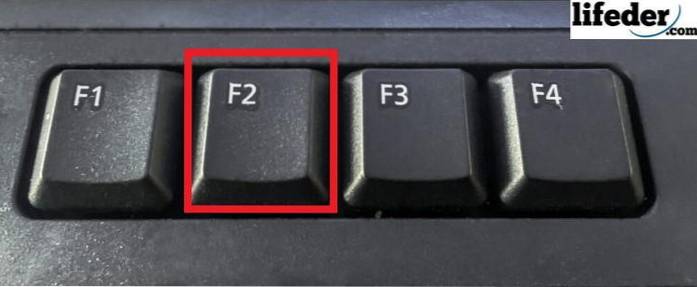
Ważne jest, aby wiedzieć, że nie do wszystkich BIOSów można uzyskać dostęp za pomocą klawisza „F2”; w niektórych jest dostępny za pomocą klawiszy, takich jak „Del” lub „Del”.
Po wejściu do menu konfiguracji BIOS poszukaj następującego komunikatu: „Zakończ”. Aby się tu dostać, musisz poruszać się po menu za pomocą klawiszy Góra - Prawo - Prawo - Prawo - Prawo..
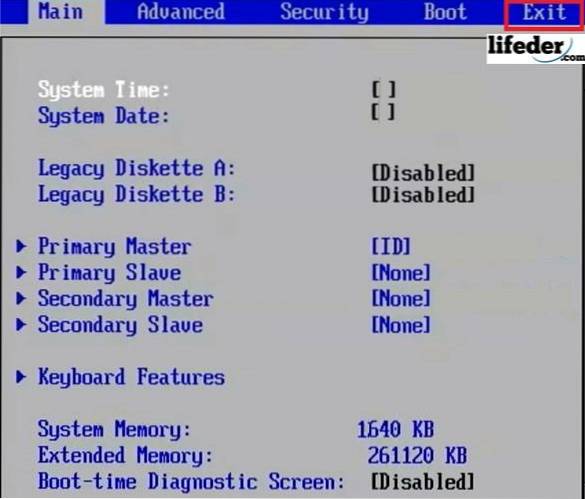
W podmenu znajdziesz kilka opcji, ale wybierzesz tę, która mówi: „Załaduj ustawienia domyślne” (w języku hiszpańskim jest to „Załaduj domyślne konfiguracje”). Następnie naciśnij klawisz ENTER, aby wprowadzić zmiany.
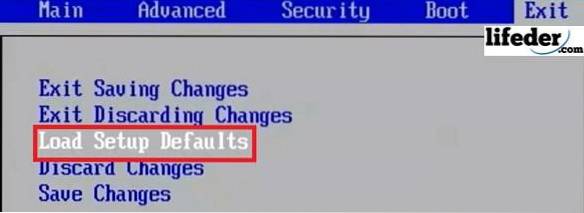
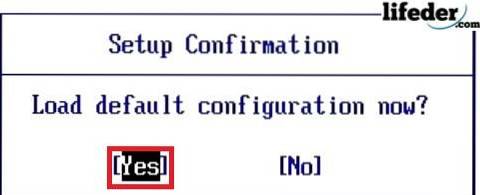
Potrzebujesz jeszcze jednego kroku. Przejdź do opcji „Exit Saving Changes” (po hiszpańsku: „Exit save the changes”) i naciśnij ENTER. Następnie pojawi się okno potwierdzenia, w którym należy wybrać „Tak” (po hiszpańsku „Sí”) i nacisnąć ENTER.
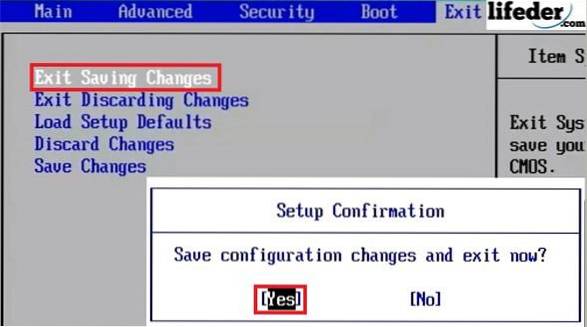
Po wykonaniu tych czynności odłącz wszystkie urządzenia USB, które umieściłeś w komputerze (pendrive'y, adaptery typu USB, CD / DVD).
Sprytny! Teraz twój komputer musiał zostać ponownie uruchomiony, a jeśli był to problem spowodowany jakimś manipulowaniem tym, który dysk twardy został uruchomiony jako pierwszy w BIOS-ie, z domyślną konfiguracją powinieneś go rozwiązać.
Inne przyczyny
A jeśli problem nie był spowodowany zmianą, które urządzenie uruchomi się jako pierwsze? W tym momencie możemy Ci powiedzieć, że skończył Ci się system operacyjny.
Utraciłeś informacje, które miałeś w komputerze, a pozostało ci, aby ponownie zainstalować system operacyjny Windows od zera.
Zainstaluj ponownie system operacyjny
Pierwszą rzeczą, którą należy zrobić, jest znalezienie wybranej płyty Windows Live-CD. Włącz komputer, włóż dysk CD / DVD, a następnie uruchom ponownie komputer, aby mógł go odczytać.
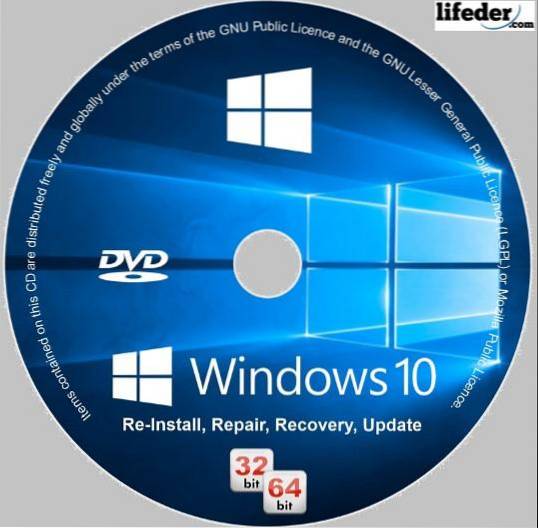
Jeśli komputer nie wykrywa dysku CD / DVD, należy wybrać opcję rozruchu. W jaki sposób? Uruchom ponownie komputer, a gdy tylko zobaczysz, że ekran wyświetla dowolny obraz, naciśnij klawisz F12; następnie wybierz miejsce, w którym ma się uruchamiać komputer.
Uruchomi się Live-CD. Następnie wybierz język, w którym zostanie zainstalowany system Windows i kliknij „Dalej”.
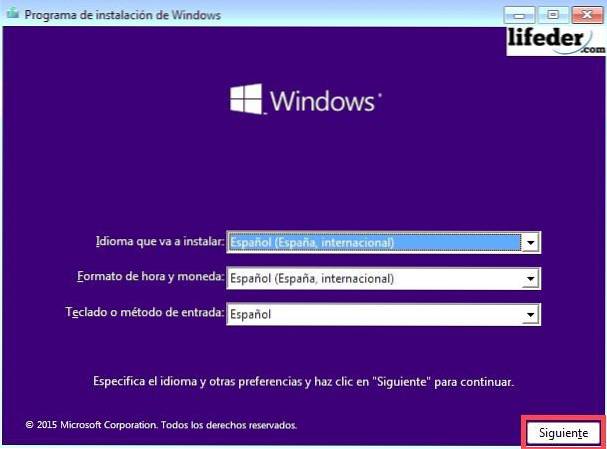
Następnie pojawi się następujące okno dialogowe. Kliknij „Zainstaluj teraz”.
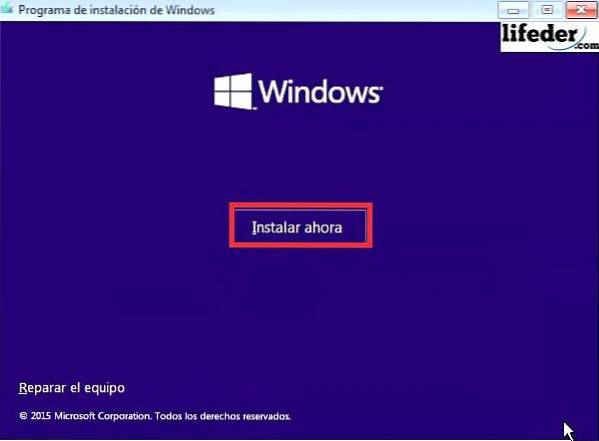
W następnym kroku będziesz miał dwie opcje: jedna to aktualizacja systemu (ale ponieważ nie mamy systemu, musisz wybrać drugą), a drugą jest „Niestandardowa”. Kliknij to.
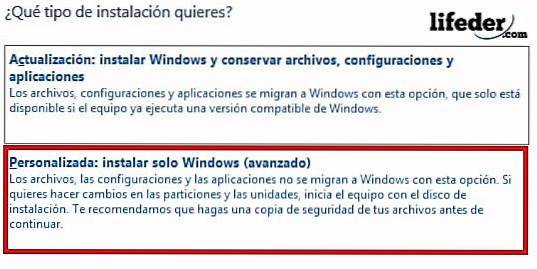
Teraz zobaczysz jednostki, które ma twój komputer. Wybierz jedną z nich i kliknij „Dalej”.
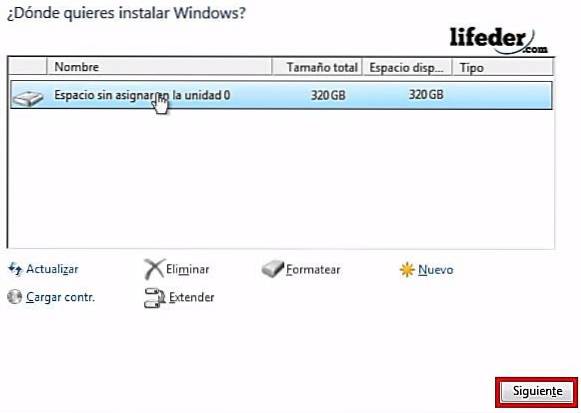
Jak widać, instalacja systemu Windows już się rozpoczęła (trzeba uzbroić się w cierpliwość i czekać na zakończenie instalacji).
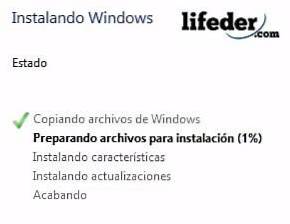
Wreszcie! Masz już ponownie zainstalowany system Windows. Teraz musisz tylko dostosować go do swoich upodobań.

Bibliografia
- Antoni F. Zespół Microsoft (2016). Błąd: brak systemu operacyjnego. Kiedy włączam komputer. Pobrane z: respons.microsoft.com
- Akheel Ahmed, zespół Microsoft (2016). Po aktualizacji system Windows 10 wyświetla komunikat „Brak systemu operacyjnego. Pobrane z: respons.microsoft.com.
- Ronny Vernon, zespół Microsoft (2015). Brak systemu operacyjnego. Wyświetlane pod adresem: respons.microsoft.com.
- Nikko Garcia, zespół techniczny firmy Microsoft (2017). NMessage „Nie znaleziono systemu operacyjnego”. Pobrane z: respons.microsoft.com.
- Oracle (2010). Podręcznik instalacji systemu operacyjnego Windows. Odzyskany z docs.oracle.com
- Zespół Microsoft (2018). Specyfikacje i wymagania systemowe dla systemu Windows. Skonsultowano z microsoft.com.

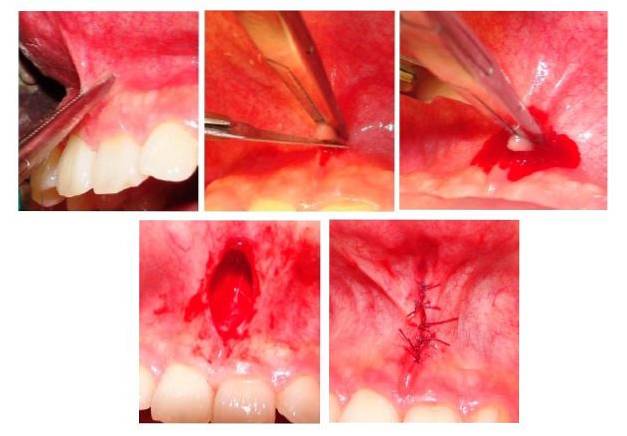

Jeszcze bez komentarzy